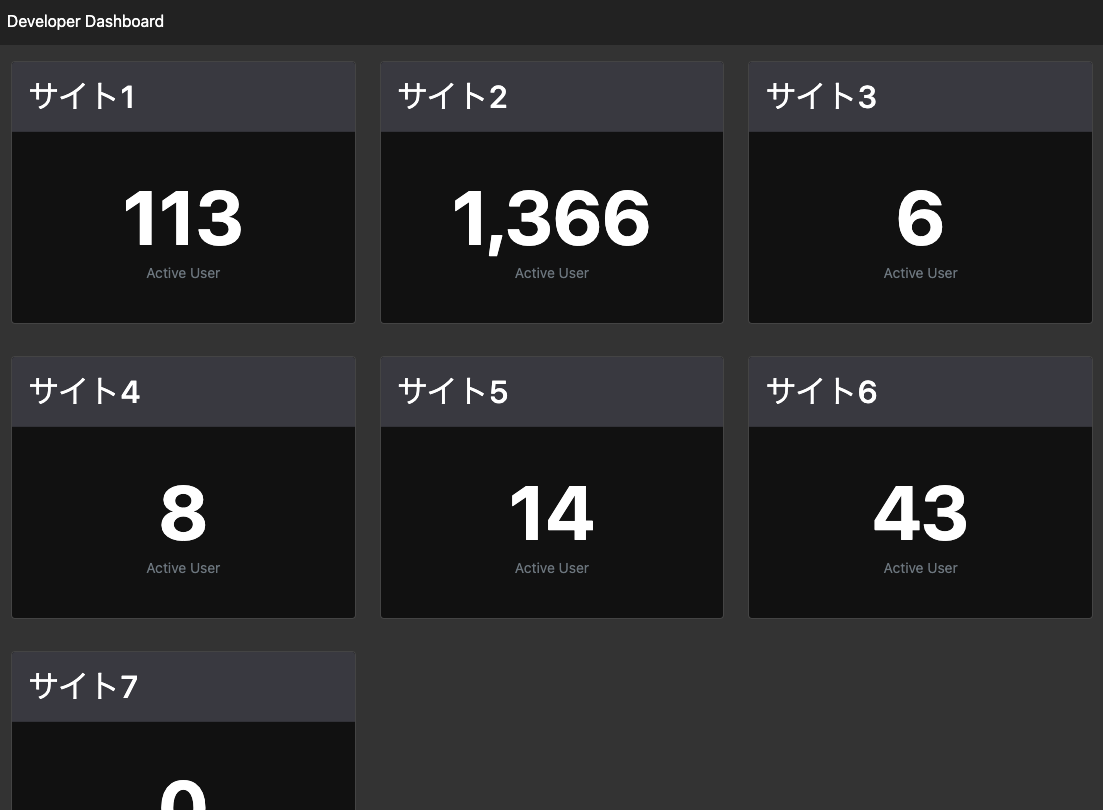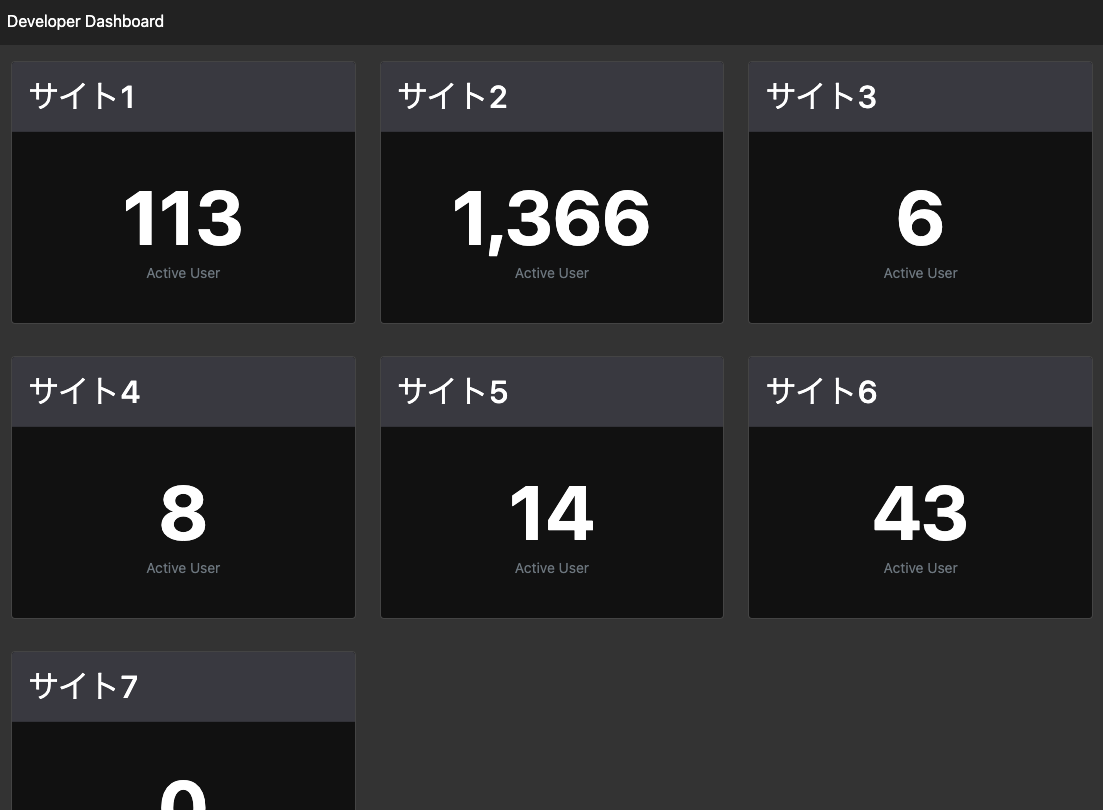Django には、便利な ORマッパーが搭載されており、SQLを一切書かずともRDBの操作が行えます。 今回、SQL実行時に思ったようにインデックスが使用されず、パフォーマンスが出ない問題がありました。 これは、生SQLを実行した場合も同様にインデックスが使われなかったため、Django の問題ではなく、実行計画が最適に作成されなかったというSQL上の問題(というか仕様?)です。 SQL内にインデックスヒントを強引に書き込むことでインデックスを強制した所、正常なパフォーマンスとすることができたので、その方法を書きます。